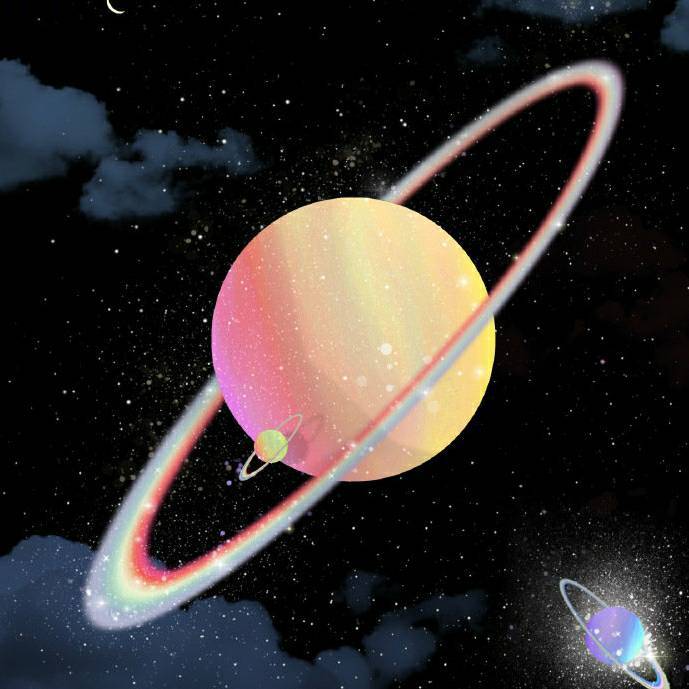Linux-Windows中的子系统Linux安装方法Sucha
一、Linux的安装
1.启用linux子系统
-
设置--针对开发人员--开发人员模式
-
控制面板-->程序-->启用或关闭Windows功能-->使用于Linux的Windows子系统
-
打开Microsoft Store--搜索Ubuntu--安装
-
Win+R输入bash运行 -
设置root密码:
sudo passwd root -
设置默认登陆用户
子系统默认登录账户为我们初始化时设置的普通账户,我们可以把默认账户更改为
root。
打开 windows 的 PowerShell,修改默认账户为 root:ubuntu config --default-user root -
WSL 访问本地文件
本地文件系统的各磁盘挂载在 /mnt 目录下,如 C 盘在子系统中的位置是:
/mnt/c
-
本地访问 WSL 文件
Ubuntu 子系统的根目录位置:
[C:\Users\username\AppData\Local\Packages\CanonicalGroupLimited.UbuntuonWindows_79rhkp1fndgsc\LocalState\rootfs]
#需要将子系统中的文件拷贝到本地时可以直接访问;但不建议在外部手动更改子系统里的文件。
查看详细配置见网站:https://www.jianshu.com/p/bc38ed12da1d
二、遇到的问题
1.解决远程使用putty工具连接ssh出现连接不上问题
-
(1)首先是卸载重装一遍ssh服务,这里不是很确定是不是自带ssh服务有没有问题。
sudo apt-get remove openssh-server sudo apt-get install openssh-server -
编辑sshd_config文件,修改几处配置才能正常使用用户名/密码的方式连接
sudo vi /etc/ssh/sshd_config Port 22 #默认即可,如果有端口占用可以自己修改 PasswordAuthentication yes # 允许用户名密码方式登录 PermitRootLogin yes #允许root用户登陆 -
修改好了重启服务即可
sudo service ssh restart